FolderMove verplaats geïnstalleerde programma's en games in Windows 10
Bijgewerkt Januari 2023: Krijg geen foutmeldingen meer en vertraag je systeem met onze optimalisatietool. Haal het nu op - > deze link
- Download en installeer de reparatietool hier.
- Laat het uw computer scannen.
- De tool zal dan repareer je computer.
De meeste programma's en games die er zijn, bieden geen optie om een installatielocatie te selecteren. Ze worden automatisch geïnstalleerd op de drive waarop het Windows-besturingssysteem is geïnstalleerd.
Als je een kleine SSD hebt of als je systeemschijf bijna geen vrije ruimte meer heeft, wil je misschien geïnstalleerde programma's verplaatsen naar een andere schijf met voldoende vrije ruimte.
Zoals u waarschijnlijk weet, kunt u met Windows 10 een aantal van de apps die vanuit de Store zijn geïnstalleerd, verplaatsen, maar klassieke desktopprogramma's en -games niet. Als u het geïnstalleerde programma of de gamemap verplaatst, start het programma / de game niet.
Wanneer u een geïnstalleerd programma of spel moet verplaatsen, moet u symbolische koppelingen maken voor mappen met programma's of games. De oefening is niet gemakkelijk zonder het gebruik van programma's van derden.
Belangrijke opmerkingen:
U kunt nu pc-problemen voorkomen door dit hulpmiddel te gebruiken, zoals bescherming tegen bestandsverlies en malware. Bovendien is het een geweldige manier om uw computer te optimaliseren voor maximale prestaties. Het programma herstelt veelvoorkomende fouten die kunnen optreden op Windows-systemen met gemak - geen noodzaak voor uren van troubleshooting wanneer u de perfecte oplossing binnen handbereik hebt:
- Stap 1: Downloaden PC Reparatie & Optimalisatie Tool (Windows 11, 10, 8, 7, XP, Vista - Microsoft Gold Certified).
- Stap 2: Klik op "Start Scan" om problemen in het Windows register op te sporen die PC problemen zouden kunnen veroorzaken.
- Stap 3: Klik op "Repair All" om alle problemen op te lossen.
FolderMove
FolderMove is nieuwe software die is ontworpen om Windows-gebruikers in staat te stellen gemakkelijk mappen met geïnstalleerde programma's en games naar een nieuwe locatie of schijf te verplaatsen zonder het programma of de game opnieuw te hoeven installeren.
Met FolderMove kunt u het geïnstalleerde programma of de gamemap in een handomdraai verplaatsen. FolderMove maakt symbolische koppelingen om mappen te verplaatsen. Omdat het een nieuw programma is, is het volledig compatibel met Windows 10.
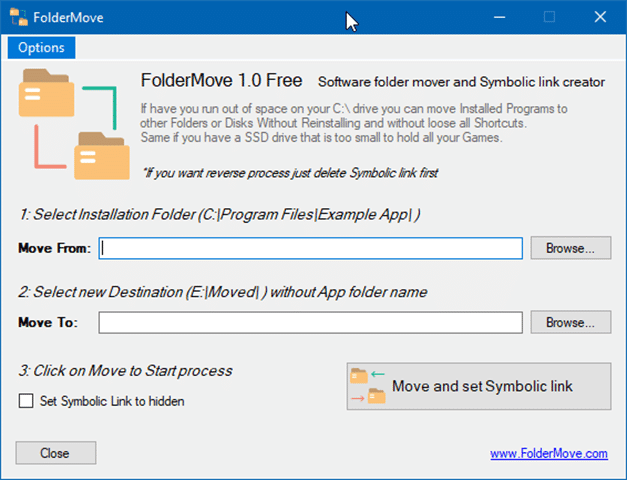
Last but not least, FolderMove is een draagbaar programma. Dit betekent dat u dit programma zonder installatie kunt uitvoeren. De downloadgrootte is ook ongeveer 0,05 MB.
We hebben het getest op 64-bits Windows 10 om de Google Chrome-browser naar een ander station te verplaatsen en kunnen bevestigen dat het zelfs na het verplaatsen goed werkt.
FolderMove gebruiken om programma's en games te verplaatsen in Windows 10
Volg de onderstaande instructies om de FolderMove-software te downloaden en te gebruiken.
Stap 1: Bezoek de officiële website van FolderMove en download de nieuwste versie van FolderMove.
Stap 2: sluit het programma dat u wilt verplaatsen, als het wordt uitgevoerd.
Stap 3: voer het programma op uw pc uit als beheerder. Klik op de knop Bladeren naast het veld Verplaatsen van om het programma of de map van de game te selecteren die u wilt verplaatsen.

OPMERKING: het programma kan geen symbolische koppelingen maken of programma's of games verplaatsen, tenzij u het als beheerder uitvoert.
Stap 4: Selecteer vervolgens een nieuwe locatie voor het programma of de game door op de knop Bladeren naast het veld Verplaatsen naar te klikken.
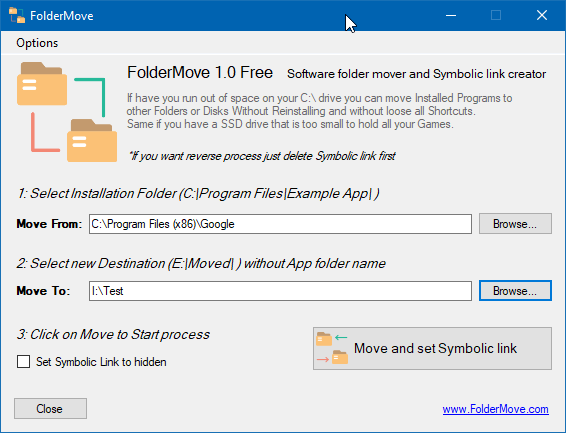
Stap 5: Klik ten slotte op de knop Verplaatsen en symbolische link instellen om het geselecteerde spel of de map van het programma te verplaatsen.
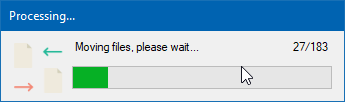
Als u een foutmelding krijgt, zorg er dan voor dat u FolderMove als beheerder uitvoert en zorg er ook voor dat het programma dat u probeert te verplaatsen, niet actief is.
Misschien wil je ook weten hoe je games en programma's comprimeert in Windows 10.
Met dank aan Ghacks

